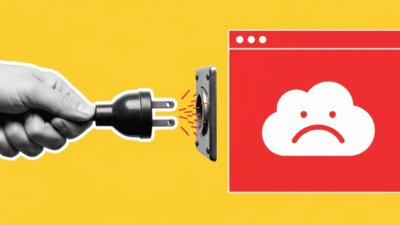IDM tidak muncul di YouTube sering jadi masalah yang bikin bingung, apalagi kalau kamu biasa download video langsung lewat tombol yang muncul otomatis. Masalah ini biasanya terjadi karena integrasi IDM dengan browser terganggu, bisa karena update sistem, ekstensi yang nonaktif, atau pengaturan yang berubah.
Tenang aja, masalah ini bisa diatasi dengan beberapa langkah sederhana. Di artikel ini, kamu akan menemukan solusi praktis yang bisa langsung dicoba, mulai dari pengecekan ekstensi hingga pengaturan ulang integrasi IDM dengan browser.
Apa Itu IDM dan Fungsinya?
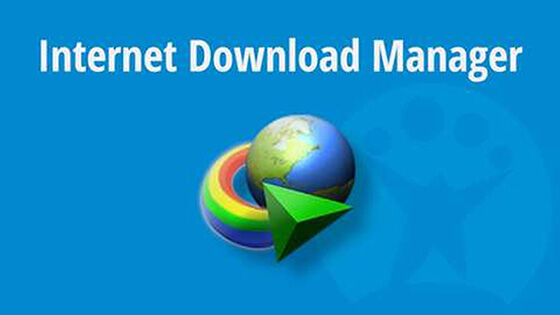
(Gambar: Tampilan antarmuka Internet Download Manager)
Sebelum membahas lebih dalam, apakah kamu sudah mengetahui apa itu dan juga fungsi serta cara kerja dari Internet Download Manager atau yang kerap disebut IDM ini?
Internet Download Manager atau IDM merupakan sebuah software yang bukan untuk mempercepat koneksi internet, melainkan berfungsi untuk mempercepat proses download dengan menggunakan teknologi pembagian file dinamis.
Software yang dikembangkan oleh Tonec Inc. asal New York, Amerika Serikat, memang dikhususkan untuk para pengguna Windows untuk membantu proses unduhan mereka menjadi lebih efisien.
Salah satu kelebihan dari IDM sendiri adalah memiliki tampilan grafis dan user interface yang sederhana, sehingga berbagai kalangan akan mudah dalam mengoperasikannya loh. IDM juga terus diperbarui untuk mendukung protokol internet terbaru dan versi browser modern.
Lalu bagaimanakah cara kerja dari salah satu software wajib di laptop yang satu ini?
Nah, cara kerja IDM sendiri adalah dengan membagi data yang diunduh menjadi beberapa bagian (segmen) secara dinamis selama proses berlangsung, bisa hingga 16 atau 32 segmen tergantung pengaturan dan kondisi server.
Selanjutnya IDM akan mengunduh setiap segmen secara bersamaan, memaksimalkan penggunaan bandwidth internet kamu.
Terkadang jika salah satu segmen mengalami hambatan atau drop selama proses, IDM dapat mengalokasikan ulang koneksi untuk mempercepat segmen lain atau mencoba menyambung kembali koneksi yang terputus pada segmen tersebut.
Kenapa IDM Tidak Muncul di YouTube?
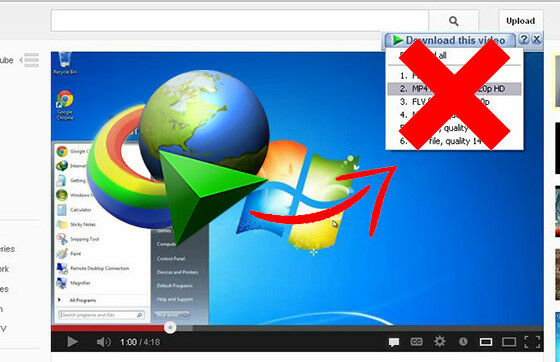
Sebelum membahas bagaimana cara memunculkan tombol IDM, tampaknya kamu wajib dulu tahu penyebab dan kenapa IDM tidak muncul di YouTube nih.
Penyebab kenapa IDM tidak muncul memang berbeda-beda pada setiap kasusnya, tetapi secara umum beberapa alasan utama bisa disimpulkan:
-
Ekstensi IDM (IDM Integration Module) tidak terpasang, dinonaktifkan, atau rusak: Ini penyebab paling umum. Browser mungkin menonaktifkan ekstensi setelah update, atau instalasi ekstensi gagal/korup.
-
Versi IDM sudah usang: IDM versi lama mungkin tidak kompatibel dengan versi browser terbaru (Chrome, Firefox, Edge, dll.) atau perubahan pada situs YouTube.
-
Konflik dengan Ekstensi Lain: Ekstensi browser lain, terutama yang berhubungan dengan download atau modifikasi halaman web, bisa jadi berkonflik dengan IDM.
-
Pengaturan Browser: Pengaturan keamanan atau privasi browser mungkin memblokir fungsi ekstensi IDM.
-
IDM belum terintegrasi dengan benar: Pengaturan di dalam aplikasi IDM sendiri mungkin belum dikonfigurasi untuk terintegrasi dengan browser yang kamu gunakan.
-
IDM belum diaktivasi: Jika masa percobaan IDM habis dan belum diaktivasi dengan lisensi resmi, beberapa fitur mungkin terbatas, termasuk integrasi browser.
Cara Memunculkan IDM di Youtube Secara Otomatis
Dengan fungsinya yang luar biasa ini, IDM juga terkadang menemui berbagai kendala, termasuk tiba-tiba tombol IDM tidak muncul di situs tertentu seperti YouTube. Hal ini sering terjadi karena pembaruan pada browser atau YouTube itu sendiri.
Untungnya, sekarang nggak perlu khawatir lagi. Untuk mengembalikan tombol IDM, ada beberapa cara yang bisa kamu lakukan. Cara paling umum adalah memastikan ekstensi IDM (IDM Integration Module) terpasang dan aktif di browser kamu, serta memastikan kamu menggunakan versi IDM terbaru.
Berikut adalah langkah-langkah detail untuk memunculkan kembali tombol IDM di YouTube.
1. Periksa dan Aktifkan/Install Ulang Ekstensi IDM di Browser
Cara pertama dan seringkali paling efektif adalah memeriksa status ekstensi IDM di browser kamu.
NOTE:
Pastikan kamu sudah menginstall IDM versi terbaru di komputermu sebelum mengikuti langkah ini. Kamu bisa cek versi terbaru di situs resmi IDM.
-
Langkah – 1 (Cek Ekstensi Terpasang): Buka browser kamu (misalnya Google Chrome).
-
Untuk Chrome/Edge: Ketik
chrome://extensionsdi address bar dan tekan Enter. -
Untuk Firefox: Ketik
about:addonsdi address bar dan tekan Enter, lalu pilih “Ekstensi”.
-
-
Langkah – 2 (Aktifkan Ekstensi): Cari ekstensi bernama “IDM Integration Module”. Jika ada dan dalam keadaan nonaktif (tombol toggle berwarna abu-abu), klik tombol toggle untuk mengaktifkannya (biasanya menjadi biru). Coba buka YouTube lagi dan lihat apakah tombol download sudah muncul.
-
Langkah – 3 (Install dari Toko Ekstensi Jika Tidak Ada): Jika “IDM Integration Module” tidak ditemukan, coba install langsung dari toko ekstensi browser:
-
Chrome: Buka Chrome Web Store dan cari “IDM Integration Module”. Pastikan pengembangnya adalah Tonec Inc. Klik “Tambahkan ke Chrome”.
-
Firefox: Buka Firefox Browser Add-ons dan cari “IDM Integration Module”. Pastikan pengembangnya Tonec Inc. Klik “Tambahkan ke Firefox”.
-
Edge: Buka Microsoft Edge Add-ons dan cari “IDM Integration Module”. Pastikan pengembangnya Tonec Inc. Klik “Dapatkan”.
-
-
Langkah – 4 (Install Manual .CRX – Jika Cara Lain Gagal): Jika cara di atas tidak berhasil (terutama untuk Chrome/Edge), kamu bisa mencoba install manual file ekstensi
.crxdari folder instalasi IDM.-
Buka
chrome://extensionsdi browser kamu. -
Aktifkan “Mode Pengembang” (Developer mode) menggunakan tombol toggle di pojok kanan atas.
-
Buka Windows Explorer, navigasi ke folder instalasi IDM (biasanya di
C:Program Files (x86)Internet Download ManageratauC:Program FilesInternet Download Manager). -
Cari file bernama
IDMGCExt.crx. -
Seret (drag) file
IDMGCExt.crxtersebut dan jatuhkan (drop) ke halamanchrome://extensionsdi browser kamu. -
Akan muncul pop-up konfirmasi, klik “Add extension” atau “Tambahkan ekstensi”.
-
-
Langkah – 5: Setelah ekstensi aktif atau berhasil diinstall, restart browser kamu dan buka kembali YouTube. Tombol download IDM seharusnya sudah muncul di dekat video.
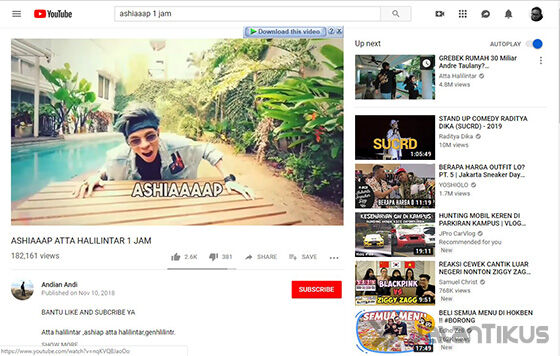
2. Update atau Install Ulang Aplikasi IDM
Jika masalah ekstensi sudah diatasi tapi tombol IDM tetap tidak muncul, kemungkinan besar versi IDM kamu sudah terlalu lama atau ada file instalasi yang rusak. Solusinya adalah mengupdate ke versi terbaru atau melakukan instalasi ulang.
NOTE:
Sebelum install ulang IDM, sangat disarankan untuk uninstall IDM versi lama terlebih dahulu. Pilih opsi Full Uninstall saat proses uninstall untuk menghapus semua sisa file konfigurasi yang mungkin menyebabkan masalah.
-
Langkah – 1: Download IDM versi terbaru langsung dari situs resminya. Ukuran file installer biasanya sekitar 10-15 MB. Pastikan kamu men-download dari sumber resmi untuk menghindari malware.
-
Langkah – 2: Setelah men-download, tutup semua browser kamu. Jalankan file installer IDM (.exe) yang baru saja diunduh dengan klik dua kali. Jendela Internet Download Manager Setup Wizard akan muncul. Klik Next.
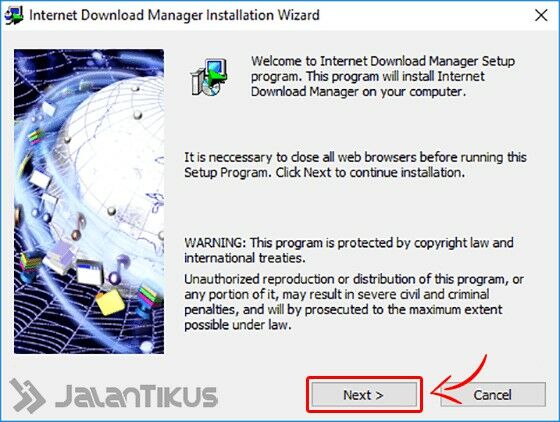
-
Langkah – 3: Baca License Agreement. Centang pada kolom “I accept the terms in the license agreement” untuk menyetujuinya. Klik Next lagi.
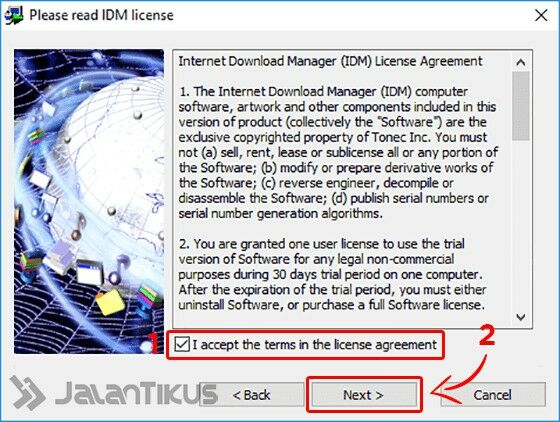
-
Langkah – 4: Pilih folder tujuan instalasi (disarankan biarkan default) dan tentukan apakah ingin membuat shortcut di desktop. Klik Next.
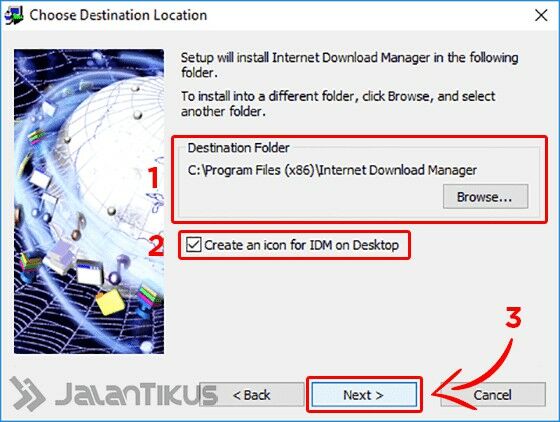
-
Langkah – 5: Klik Next sekali lagi untuk memulai proses instalasi. Proses ini biasanya berjalan cepat.
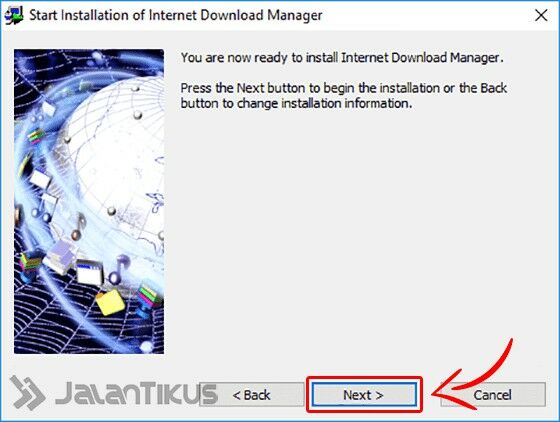
-
Langkah – 6: Setelah instalasi selesai, jendela Installation Complete akan muncul. Klik Finish.
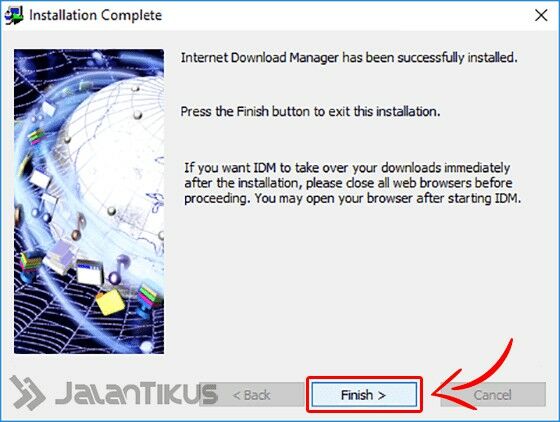
-
Langkah – 7: IDM biasanya akan otomatis mengintegrasikan dirinya dengan browser yang terpasang. Buka browser kamu, mungkin akan muncul notifikasi bahwa ekstensi IDM baru telah ditambahkan, pastikan untuk mengaktifkannya.
-
Langkah – 8: Jalankan IDM. Jika kamu menggunakan versi trial atau lisensi sudah habis, kamu mungkin perlu melakukan registrasi menggunakan serial number resmi yang bisa dibeli di situs IDM atau reseller resminya.
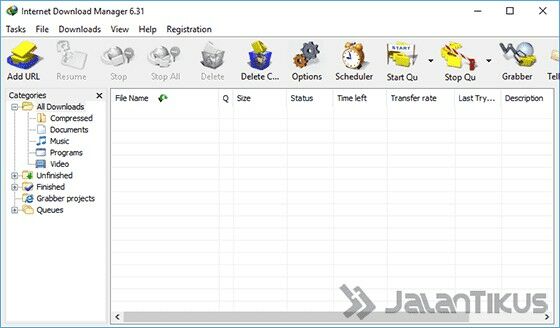
(Contoh jendela registrasi IDM)
Cara Download Video YouTube di PC/Laptop via Tombol IDM
Jika kamu sudah berhasil memunculkan kembali tombol IDM di YouTube, sekarang kamu bisa men-download video favoritmu dengan mudah dan cepat.
-
Langkah – 1: Buka halaman video YouTube yang ingin kamu download. Pastikan ekstensi IDM sudah aktif di browser.
-
Langkah – 2: Tunggu beberapa saat hingga tombol download IDM muncul. Biasanya terletak di pojok kanan atas area video. Klik tombol tersebut.
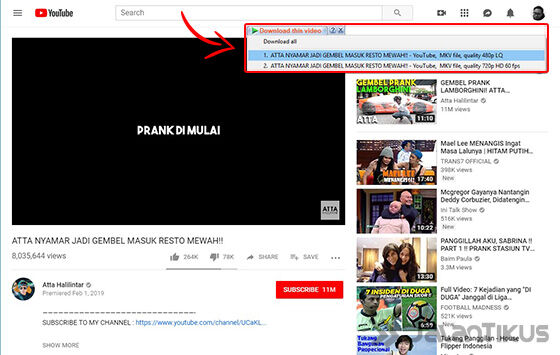
-
Langkah – 3: Akan muncul daftar pilihan format dan resolusi video yang tersedia untuk diunduh. Pilih salah satu sesuai kebutuhanmu (misalnya MP4 720p).
-
Langkah – 4: Jendela pop-up “Download File Info” dari IDM akan muncul. Di sini kamu bisa memilih lokasi penyimpanan file (Save As) dan melihat ukuran file. Klik tombol Start Download untuk memulai proses unduhan.
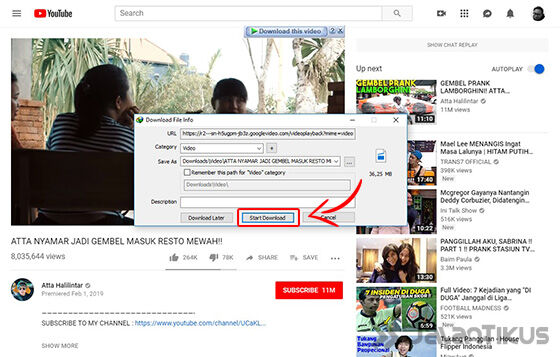
-
Langkah – 5: IDM akan mulai mengunduh video dengan kecepatan maksimal. Kamu bisa melihat progress download di jendela IDM. Cepat atau lambatnya proses tergantung pada kecepatan koneksi internetmu dan ukuran file video.
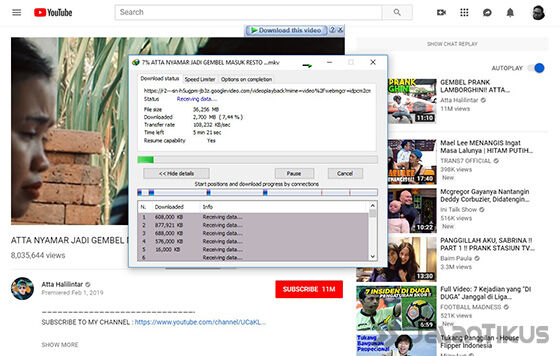
-
Langkah – 6: Setelah unduhan selesai, akan muncul notifikasi “Download complete”. Kamu bisa langsung membuka file video (Open), membuka folder tempat file disimpan (Open folder), atau menutup notifikasi (Close).
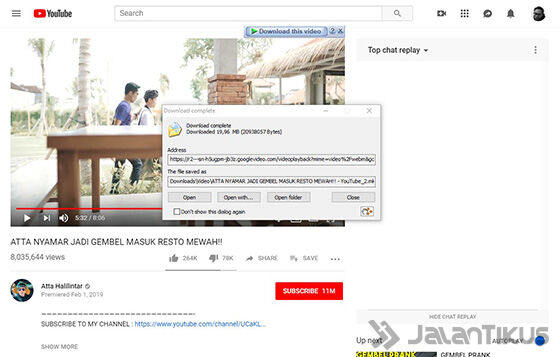
Tips Tambahan dan Alternatif
-
Selalu Update: Pastikan IDM dan browser kamu selalu dalam versi terbaru untuk kompatibilitas terbaik.
-
Cek Integrasi Browser: Buka IDM > Options > General. Pastikan browser yang kamu gunakan sudah dicentang di bagian “Capture downloads from the following browsers”.
-
Hindari Versi Bajakan: Menggunakan IDM bajakan (cracked) sangat tidak disarankan karena berisiko mengandung malware, tidak stabil, dan tidak bisa diupdate. Belilah lisensi resmi untuk dukungan penuh dan keamanan.
-
Alternatif Download: Jika IDM tetap bermasalah atau kamu mencari alternatif, ada banyak cara lain untuk download video YouTube, seperti menggunakan ekstensi browser lain (misal: Video DownloadHelper – gunakan dengan bijak dan perhatikan izinnya) atau situs download online (hati-hati dengan iklan dan potensi malware). Namun, IDM umumnya menawarkan kecepatan dan fitur manajemen download yang lebih baik.
FAQ – Pertanyaan Umum Seputar IDM
1. Apakah IDM gratis?
Tidak, IDM adalah software berbayar. Namun, tersedia masa percobaan gratis (biasanya 30 hari) untuk mencoba semua fiturnya sebelum memutuskan membeli lisensi.
2. Kenapa IDM saya tiba-tiba minta registrasi?
Kemungkinan besar masa percobaan gratismu sudah berakhir. Kamu perlu membeli lisensi resmi dan memasukkan serial number untuk terus menggunakan IDM.
3. Apakah aman menggunakan IDM?
Ya, IDM aman digunakan jika Anda mengunduhnya dari situs resmi (https://www.internetdownloadmanager.com/) dan menggunakan lisensi yang sah. Hindari mengunduh dari sumber tidak resmi atau menggunakan versi bajakan.
Akhir Kata
Masalah IDM tidak muncul di YouTube memang bisa bikin frustrasi, tapi sebenarnya penyebabnya cukup umum dan bisa diatasi dengan cepat. Mulai dari memastikan ekstensi IDM aktif, update ke versi terbaru, hingga mengatur ulang integrasi antara IDM dan browser, semuanya bisa dilakukan dengan mudah oleh siapa pun.
Yang terpenting, pastikan kamu menggunakan versi IDM resmi dan rutin memeriksa pengaturan serta pembaruan browser. Dengan begitu, pengalaman download video dari YouTube akan kembali lancar seperti biasanya, tanpa gangguan tombol IDM yang hilang.
Baca artikel dan berita menarik dari JalanTikus lainnya di Google News